 点击上方蓝色字体,关注我们!
点击上方蓝色字体,关注我们!


前面时间因为一些事没更新,国庆节本猿终于有时间闲下来写点文章了。下面就是正文:
经图像信息输入系统获取的原图像中通常都含有各种各样的噪声和畸变,大大影响了图像的质量。
因此,在对图像进行分析之前,必须先对图像质量进行改善。通常,采用图像增强的方法对图像质量进行改善。
图像增强不会考虑引起图像质量下降的原因,而是将图像中感兴趣的特征有选择地突出,并衰减不需要的特征。图像增强的目的是为了改善图像的视觉效果,提高图像的清晰度和工艺的适应性,以及便于人与计算机的分析主处理,以满足图像复制或再现的要求。
图像增强的方法分为空域法和频域法两类。
1.频域法就是我们前面讲的在图像的某个变换域内对整个图像进行操作,对图像进行滤波等处理,并修改变换后的系数,如傅里叶变换、DCT变换等的系数,然后再进行反变换,便可得到处理后的图像。
2.空域法就是我们前面讲的对图像中的各个像素点进行操作,这就是这部分我们要讲述的内容。
一 灰度变换增强基础我们先介绍一些灰度变换增强的基础知识。
1 像素的选择函数impixel 函数,作用是获取图像的像素值,基本语法如下:
p=impixel(I) 用鼠标在图像上选取所点击图像处的像素值
p=impixel(I,c,r); c r表示指定位置的索取像素的位置当在脚本编辑器中输入以下内容并运行时
I=imread('mm.jpg');
p=impixel(I)我们注意到,在显示的图像上,鼠标的图标会变成空心十字,当我们去点击图像上的某一个像素点,选择完毕后按enter键,函数将会返回被选图像的函数数据,如下:
p =
72 24 22同样的 improfile 函数的作用是创建图像强度曲线 ,基本语法如下:
c=improfile(n) 在当前图像上,使用鼠标进行选择n个像素点,按enter键可以返回像素的强度曲线
c=improfile(I,xi yi) 创建指定线段的像素强速曲线,向量xi yi指定线段的端点
[cx cy c]=improfiel(I,)返回鼠标指定线段上的像素点坐标以及像素值运行如下代码:
I=imread('a1.jpg');
imshow(I)
improfile待鼠标变为十字之后,选择一个线段端点,延长直线,选择另一个线段端点,按enter键,即可生成线段灰度值的分布图。

我们用imcontour函数来显示图像的等高线。
运行如下代码
J = imread('ll.png');
I=rgb2gray(J);
imshow(I)
figure;
imcontour(I);下面是原图和效果


需要注意的是,imcontour函数处理的对象需要先转化为二维的灰度图,再求等高线图。
4 统计概要此外 ,还可以使用图像处理工具箱中的mean2O函数、sd20函数和 cor20数,对图像的标准统计特性进行计算。
mean2:计算矩阵元素的平均值
std2:计算矩阵的标准偏差
corr2:计算两个矩阵的相关系数
这几个函数就留给大家自行学习,再发一下matlab官网网址,输入对应的函数,就可以直接进行学习了。

参考链接在文末哦!!
二 直接灰度变换 1 灰度线性变换
程序示例:
J=imread('F.jpg');
I=rgb2gray(J);
colormap;imshow(I);
H=imadjust(I,[0 1],[1 0],1.5); %设置图像倒置参数
figure;subimage(H) %显示倒置后的图像
原图像的灰度图

灰度倒置后的图像
本文参考链接:
https://link.zhihu.com/?target=https%3A//ww2.mathworks.cn/
今天分享就到这啦!
大家可以关注本公众号或者加入下面的MATLAB学习交流群(MATLAB和数学建模资料):
953314432
往期推荐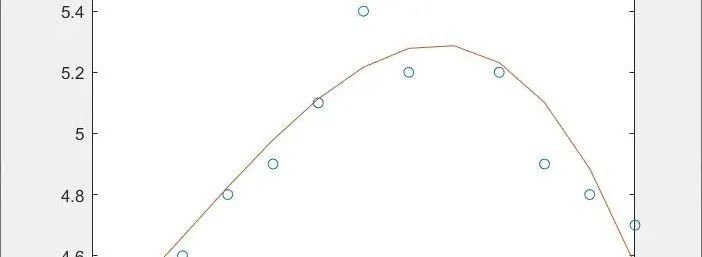
matlab符号微积分及应用举例

数学建模入门篇(新手必看)!
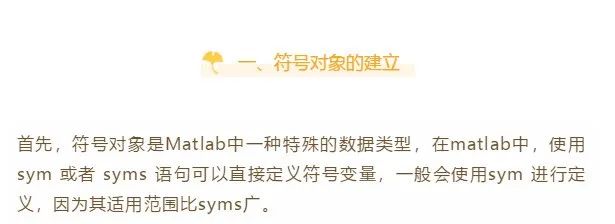
matlab符号对象

 扫码关注我们
扫码关注我们
 在看点一下
在看点一下







 本文介绍了图像增强的重要性和目的,包括改善视觉效果、提高清晰度和适应性。讲解了图像增强的两大类别——空域法和频域法,重点讨论了空域法中的灰度变换增强,提到了impixel、improfile和imcontour等函数的应用,并给出了相关函数如mean2、std2和corr2的功能,鼓励读者深入学习。
本文介绍了图像增强的重要性和目的,包括改善视觉效果、提高清晰度和适应性。讲解了图像增强的两大类别——空域法和频域法,重点讨论了空域法中的灰度变换增强,提到了impixel、improfile和imcontour等函数的应用,并给出了相关函数如mean2、std2和corr2的功能,鼓励读者深入学习。















 被折叠的 条评论
为什么被折叠?
被折叠的 条评论
为什么被折叠?








